Das Kontextmenü, das beim Drücken der rechten Maustaste im Explorer oder auf dem Desktop erscheint, ist auf den ersten Blick festgelegt. Allerdings kommen durch die Installation von Programmen und Funktionen weitere Einträge hinzu. Wir zeigen Ihnen, wie Sie selbst Einträge hinzufügen können und das Kontextmenü damit anpassen können.
Suchen Sie sich im Explorer den Pfad des Programmes heraus, dass ins Kontextmenü aufgenommen werden soll. Dazu wechseln Sie im Explorer in das Verzeichnis, in dem sich das Programm befindet und setzen Sie den Pfad aus Ordner und Namen der Programmdatei zusammen. Pfad und Dateinamen müssen Sie mit einem Backslash \ trennen. Aus Pfad C:\Program Files\CyberLink\PowerDirector15 und dem Namen PDR.exe wird so C:\Program Files\CyberLink\PowerDirector15\pdr.exe.
Nun starten Sie durch Eingabe von regedit in der Suchleiste von Windows den Registry Editor und navigieren Sie zu
Computer\HKEY_CLASSES_ROOT\Directory\Background\shell
Legen Sie einen neuen Schlüssel mit dem Namen des Programms an. Dieser Name erscheint dann später im Kontextmenü. Unter diesem Schlüssel legen Sie einen weiteren Schlüssel an und nennen Sie diesen command. Ein neuer Schlüssel hat immer einen Standardwert. Doppelklicken Sie auf (Standard) und geben Sie den Pfad zum Programm ein, wie Sie ihn gerade bestimmt haben.
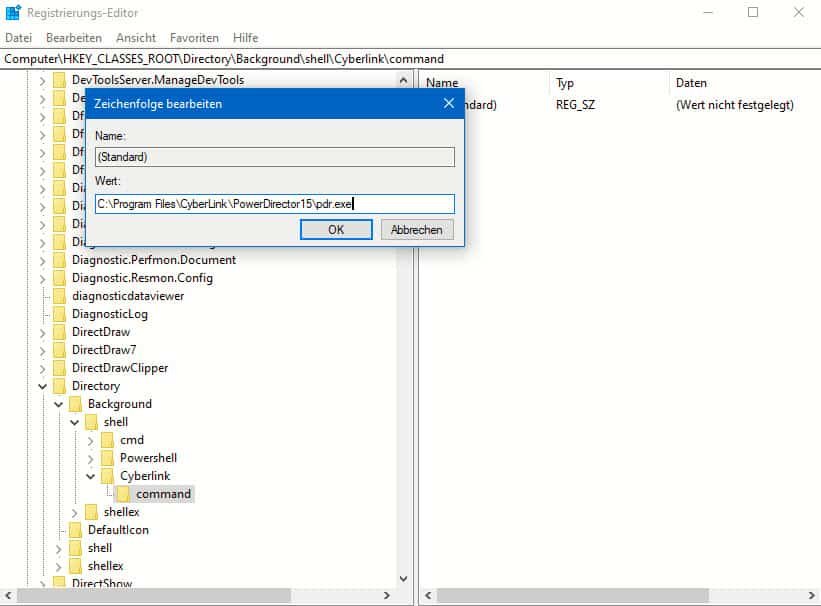
Schon haben Sie das Programm überall da mit einem Klick zur Verfügung, wo Sie ein System-Kontextmenü öffnen können. Beispielsweise auf dem Desktop und im Windows Explorer.





